Como recuperar o acesso ao disco rígido, corrigir o erro de não conseguir abrir o disco rígido

Neste artigo, mostraremos como recuperar o acesso ao seu disco rígido em caso de falha. Vamos acompanhar!
Copiar e colar é provavelmente o recurso usado com mais frequência em computadores e smartphones . Isso evita o trabalho de digitar o mesmo conteúdo repetidamente para várias pessoas. Agora, quando se trata de computadores, é muito fácil copiar e colar quase tudo. Podem ser textos, imagens, vídeos, arquivos de áudio, documentos, etc. No entanto, nos últimos tempos, os telefones celulares começaram a ficar avançados e poderosos. É capaz de fazer quase tudo que um computador pode. Como resultado, mais e mais pessoas estão mudando gradualmente para seus telefones celulares para várias operações do dia a dia.
Portanto, não seria justo se existisse uma disparidade entre os dois em termos de habilidades de copiar e colar. Você ficaria feliz em saber que agora é possível copiar uma imagem para a área de transferência do seu smartphone Android. Esse pequeno recurso fará uma grande diferença na maneira como compartilhamos imagens. Você não precisa mais baixar a imagem ou fazer uma captura de tela para compartilhar uma imagem. Em vez disso, você pode copiar a imagem diretamente e colá-la onde quiser.
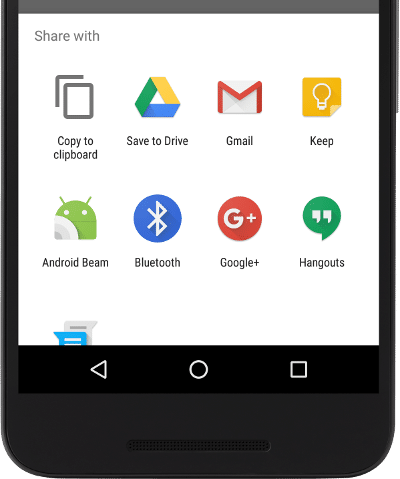
Conteúdo
Copiar e colar é freqüentemente usado para salvar dados da Internet (na forma de texto e imagens) e inseri-los em nossos documentos. Seja um parágrafo descritivo ou uma imagem de um gráfico estatístico, muitas vezes precisamos copiar coisas da internet e incluí-las em nossos artigos e relatórios. Se você estiver trabalhando em um dispositivo Android, poderá facilmente copiar texto e imagens para a área de transferência e usá-los como e quando necessário.
Siga as etapas fornecidas abaixo para ver como:
1. Em primeiro lugar, abra o navegador da Internet no seu dispositivo (por exemplo, Google Chrome).

2. Agora pesquise a imagem que está procurando .
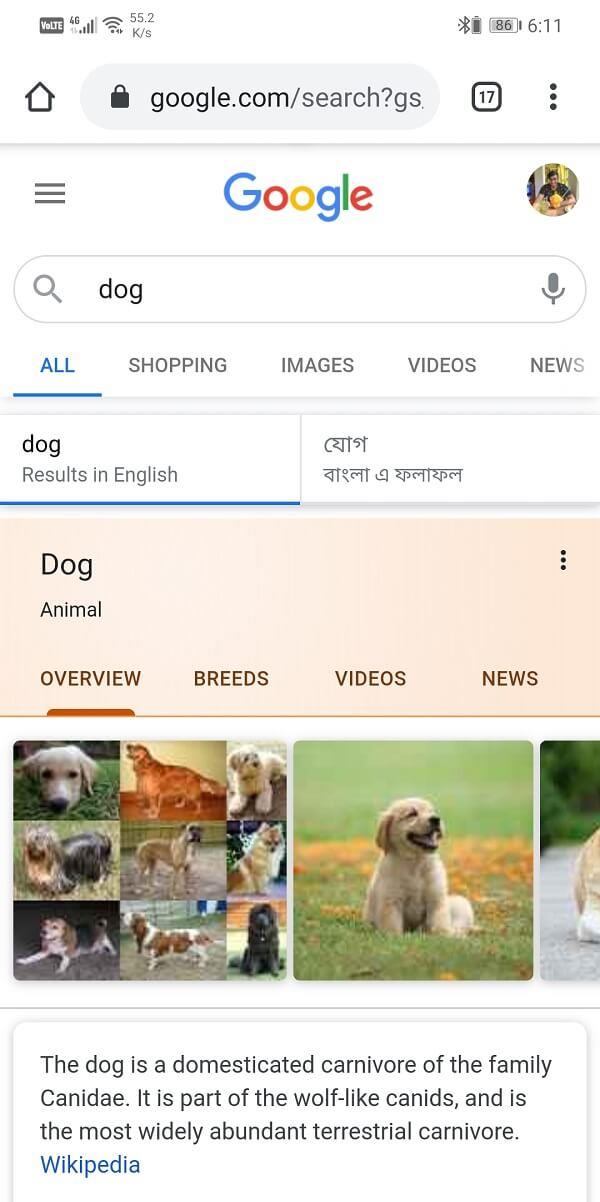
3. Toque na guia Imagens para ver os resultados da pesquisa de imagens do Google.
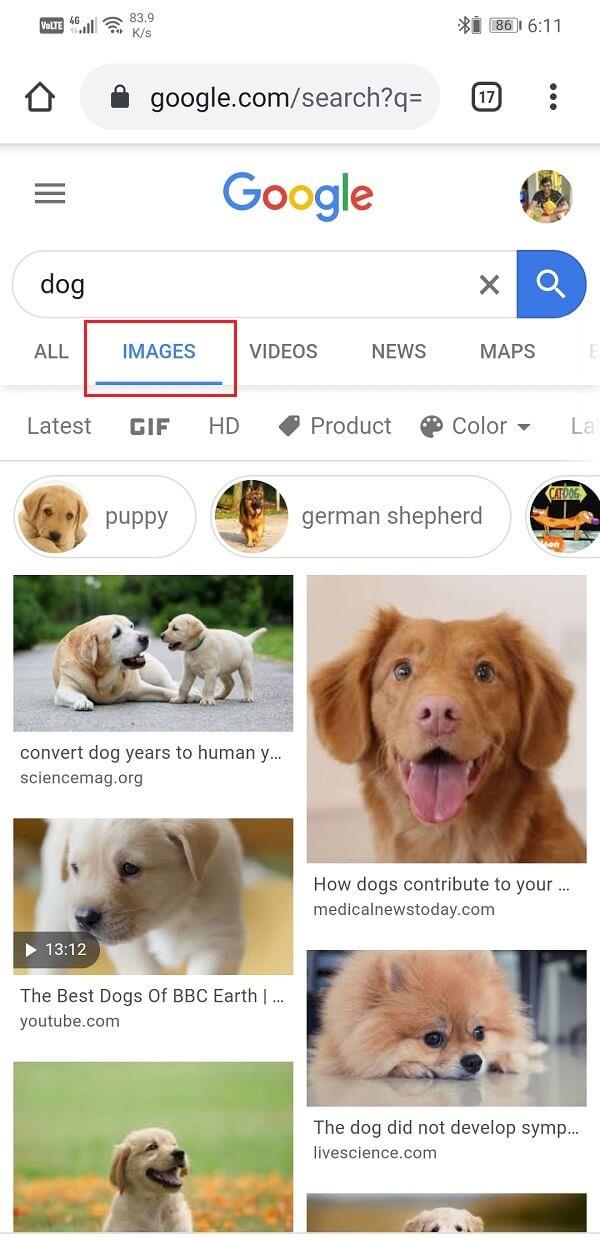
4. Depois disso, selecione a imagem que deseja copiar e toque nela.
5. Agora toque e segure na imagem, e um menu aparecerá na tela.
6. Aqui, selecione a opção Copiar imagem , e a imagem será copiada para a área de transferência.
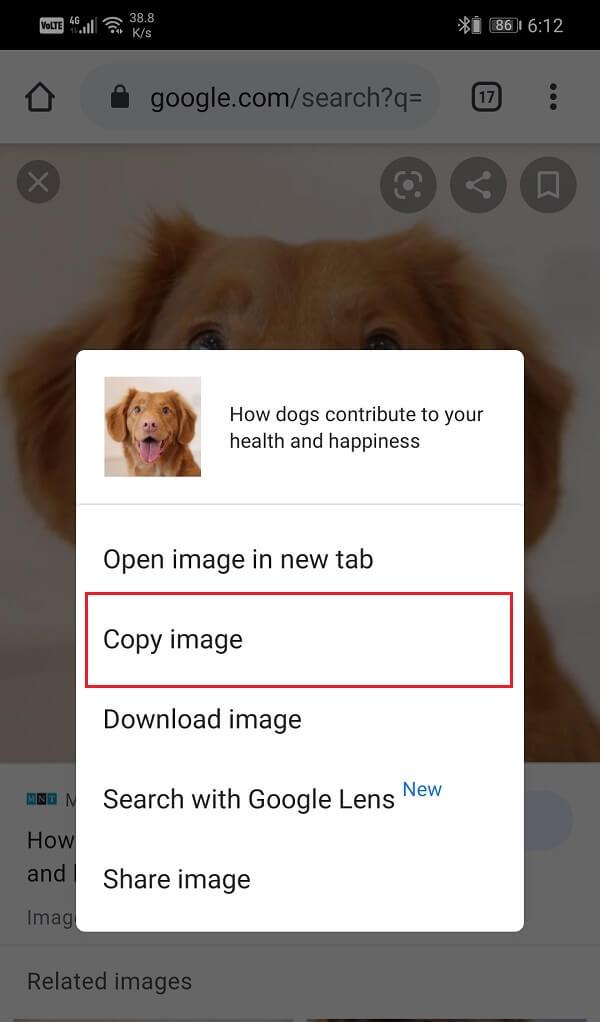
7. Depois disso, abra o documento onde deseja colar a imagem.
8. Aqui, toque e segure até que o menu colar apareça na tela.

9. Agora, clique na opção Colar, e a imagem será colada no documento.
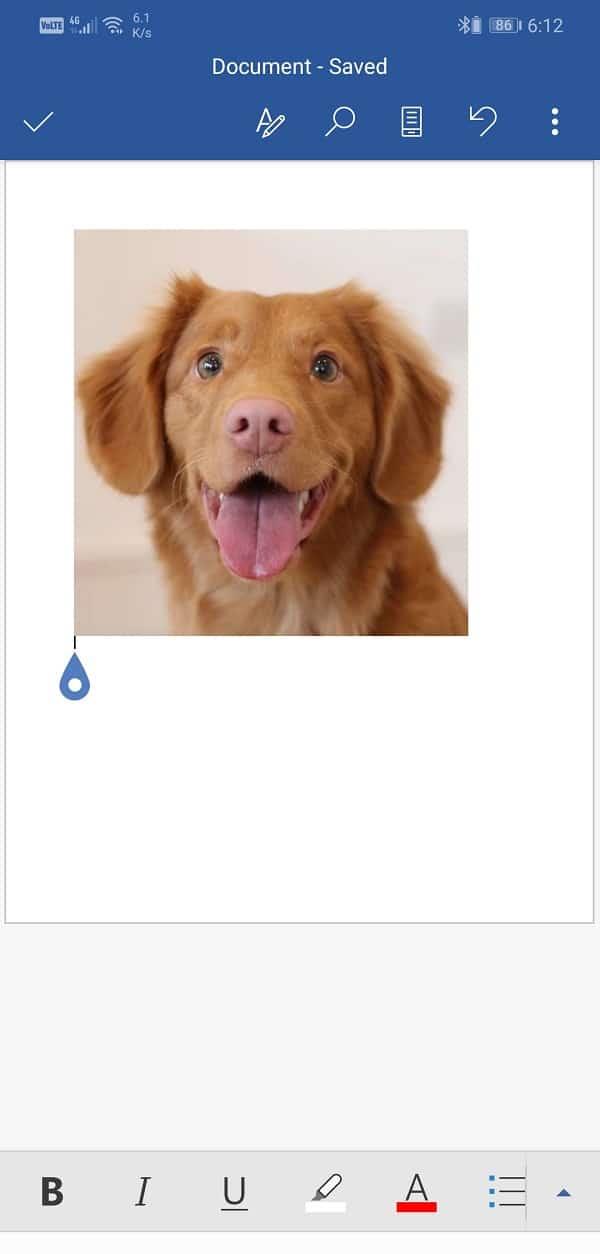
10. É isso. Estás pronto. Siga estas etapas e você poderá copiar e colar qualquer imagem da Internet.
Algo que precisa ser mencionado aqui é que nem todos os aplicativos permitem que você copie e cole imagens. Por exemplo, você não pode colar uma imagem em aplicativos como WhatsApp, Snapchat, Twitter, etc. Você pode tocar em Mensagem / Caixa de bate-papo e colar algum texto que foi copiado para a área de transferência, mas não as imagens. A única maneira de enviar imagens é compartilhando-as da Galeria.
No momento , só é possível copiar e colar imagens em arquivos de texto (arquivos .docx) ou notas em alguns dispositivos. É muito provável que este recurso esteja disponível para vários aplicativos no futuro, o que inclui como WhatsApp, Twitter, Facebook, Messenger, etc. Segundo rumores, o Google em breve tornará possível copiar uma imagem para a área de transferência e cole-o também em outros aplicativos de terceiros. No entanto, também depende de aplicativos de terceiros para poder integrar esse recurso.
No momento, o Android permite que você copie imagens para a área de transferência, mas é ao colar que surgem as verdadeiras limitações. Abaixo está uma lista de aplicativos que em breve poderão permitir que você cole imagens diretamente da área de transferência:
Conforme mencionado anteriormente, você não seria capaz de copiar imagens diretamente e depois colá-las na maioria dos aplicativos. No entanto, existe uma solução alternativa e, em vez de usar a área de transferência, você pode compartilhar imagens diretamente por meio das várias ferramentas de compartilhamento integradas a esses aplicativos. Vamos discutir um aplicativo por vez e ver como você pode compartilhar imagens com facilidade.
O WhatsApp é um dos aplicativos de bate-papo mais populares do mundo. Sua interface simples e recursos convenientes o tornam a primeira escolha para a maioria das pessoas no mundo, independentemente de sua idade ou nível socioeconômico. No entanto, o WhatsApp não permite copiar e colar imagens da área de transferência . Você precisa usar o recurso de compartilhamento para enviar imagens para alguém. A seguir, é fornecido um guia passo a passo para fazer isso:
1. Primeiro, certifique-se de que a imagem que deseja compartilhar já está presente no seu dispositivo. Caso contrário, baixe a imagem da Internet .
2. Em seguida, abra o WhatsApp e vá para o chat para o qual deseja enviar a foto.
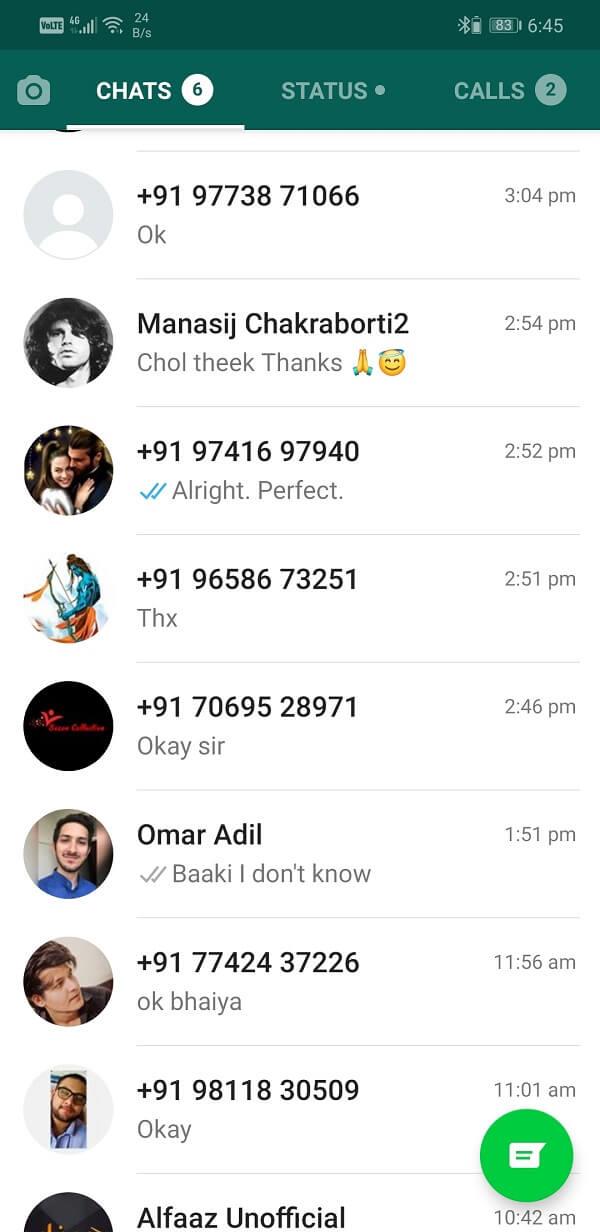
3. Agora toque no botão Anexar ( parece um clipe de papel ) e selecione a opção de galeria .
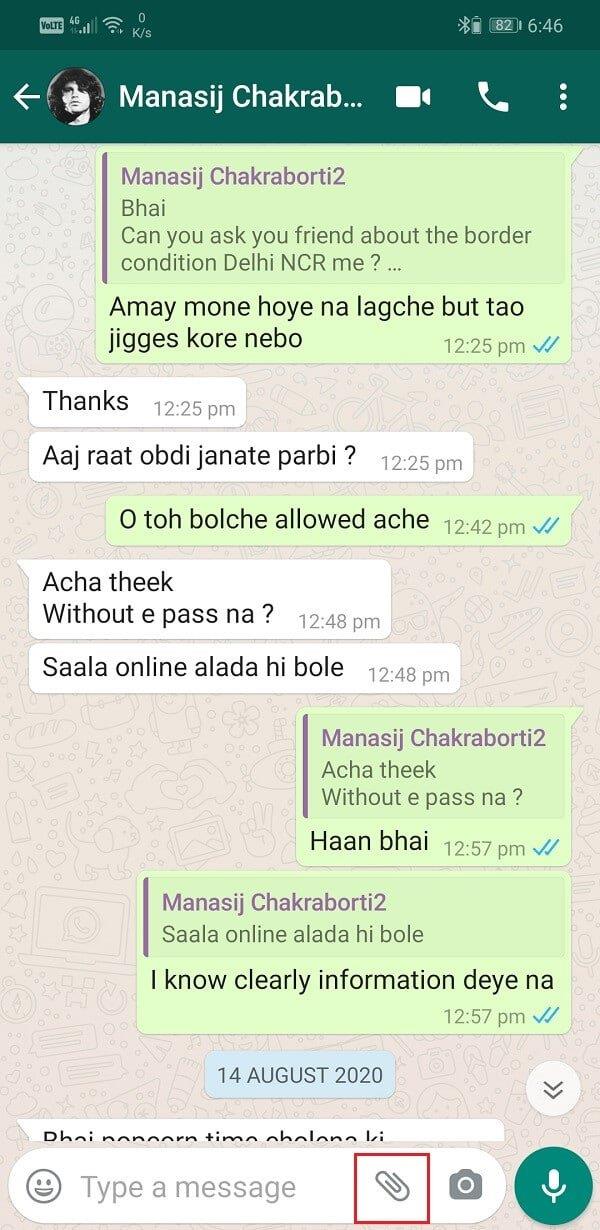
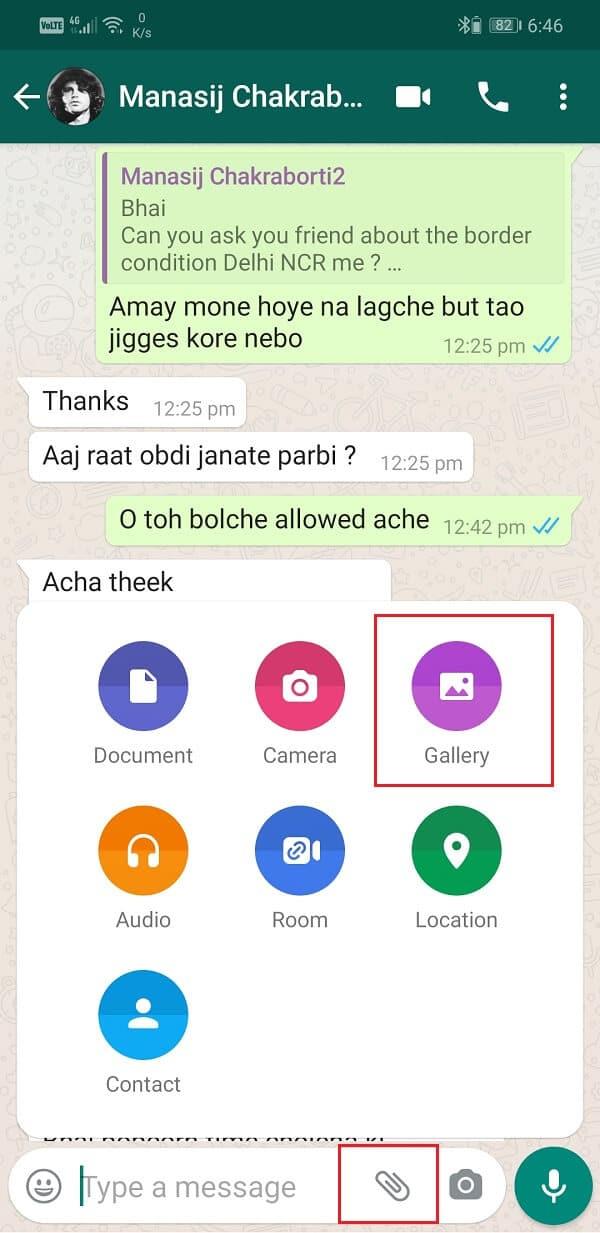
4. Depois disso, selecione a pasta que contém a imagem.
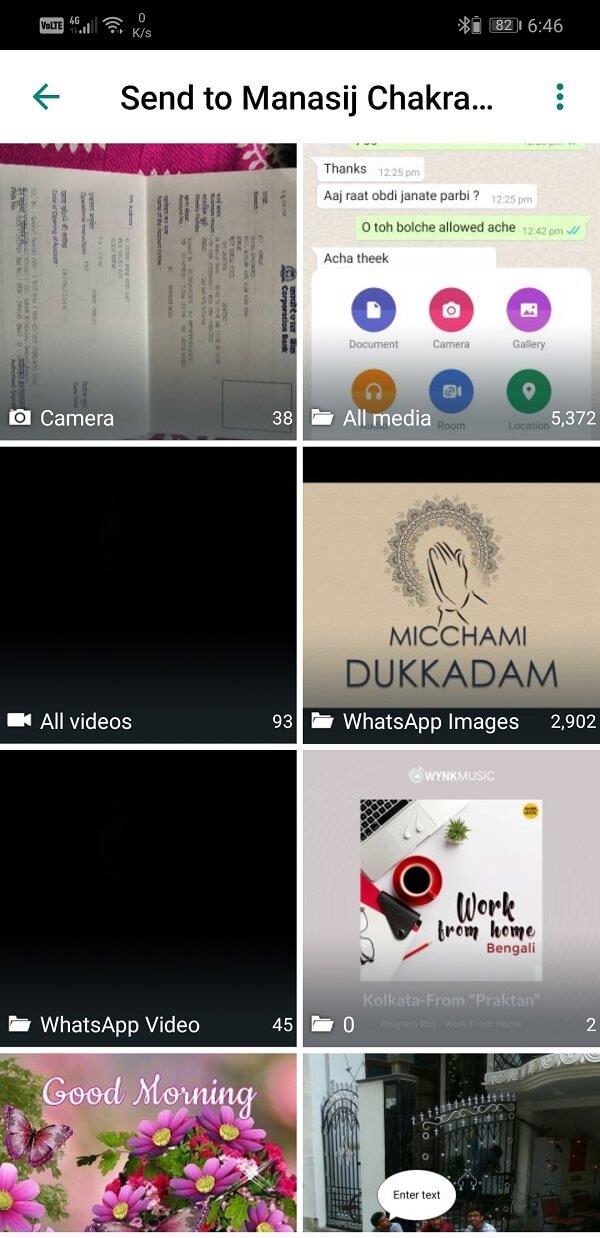
5. Depois de encontrar a imagem, toque nela. Você também pode selecionar várias imagens e compartilhá-las de uma vez.
6. O WhatsApp permite que você edite, recorte, adicione texto ou uma legenda antes de enviar uma imagem para alguém.
7. Assim que terminar, basta tocar no botão Enviar verde no canto inferior direito da tela.
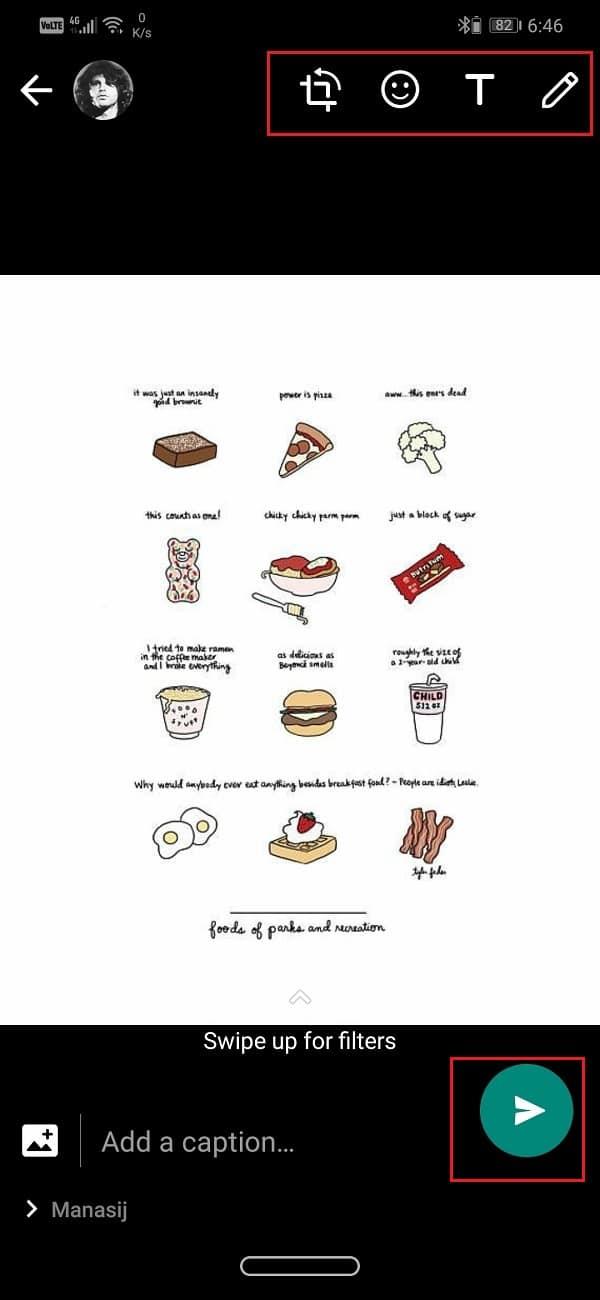
8. A (s) imagem (ns) agora será (ão) compartilhada (s) com a pessoa respeitada.
Leia também: Como se desbloquear no WhatsApp quando bloqueado
Assim como o WhatsApp, o Instagram também permite que você envie mensagens para seus amigos e seguidores. Quando se trata de compartilhar uma imagem, copiar e colar da área de transferência não é uma opção. Siga as etapas abaixo para aprender como compartilhar imagens no Instagram:
1. A imagem que você deseja compartilhar deve ser salva localmente no seu dispositivo. Se você deseja compartilhar algumas fotos da Internet, certifique-se de que já tenha feito o download no seu dispositivo.
2. Agora abra o Instagram e vá para a seção DMs (Mensagem Direta) .
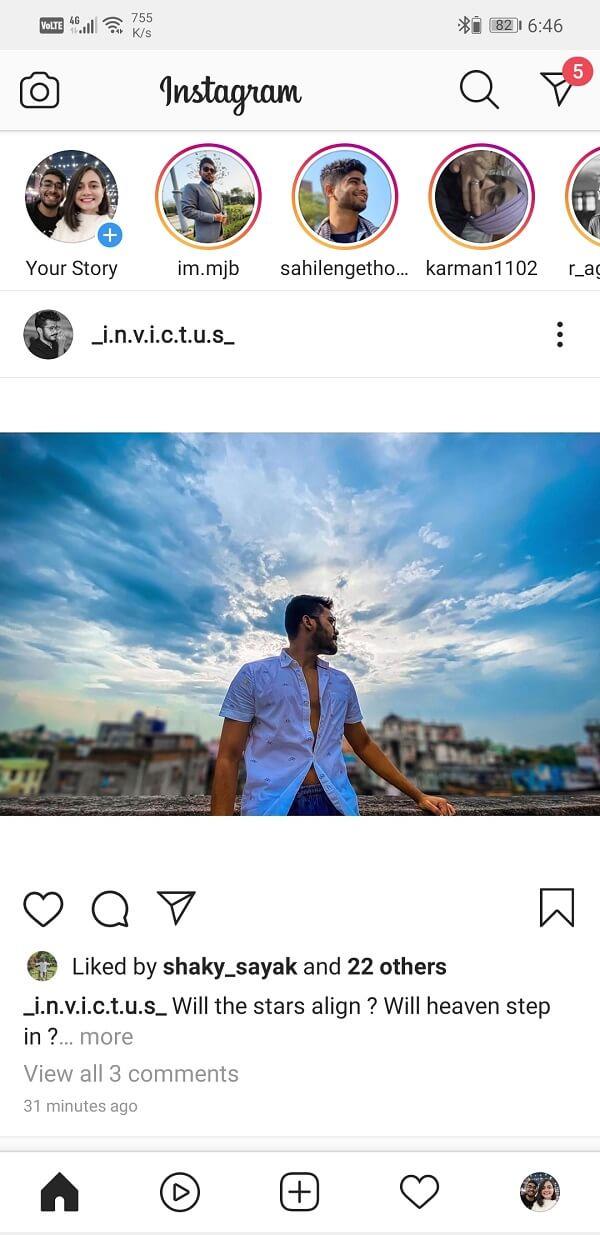
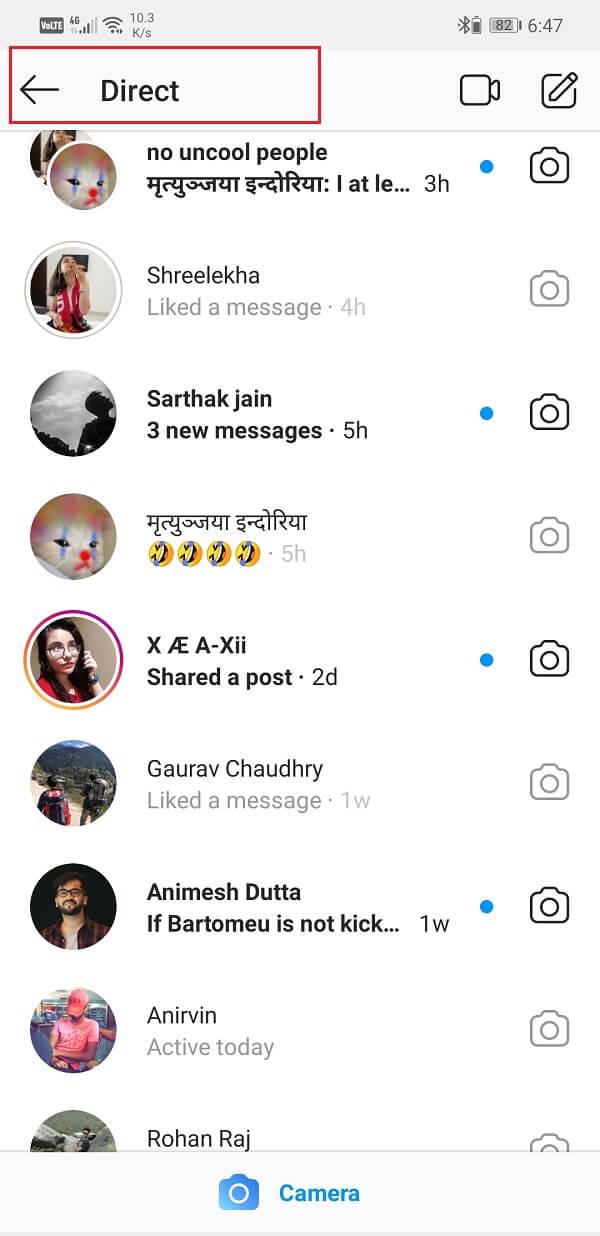
3. Depois disso, selecione a conversa na qual deseja compartilhar uma imagem.
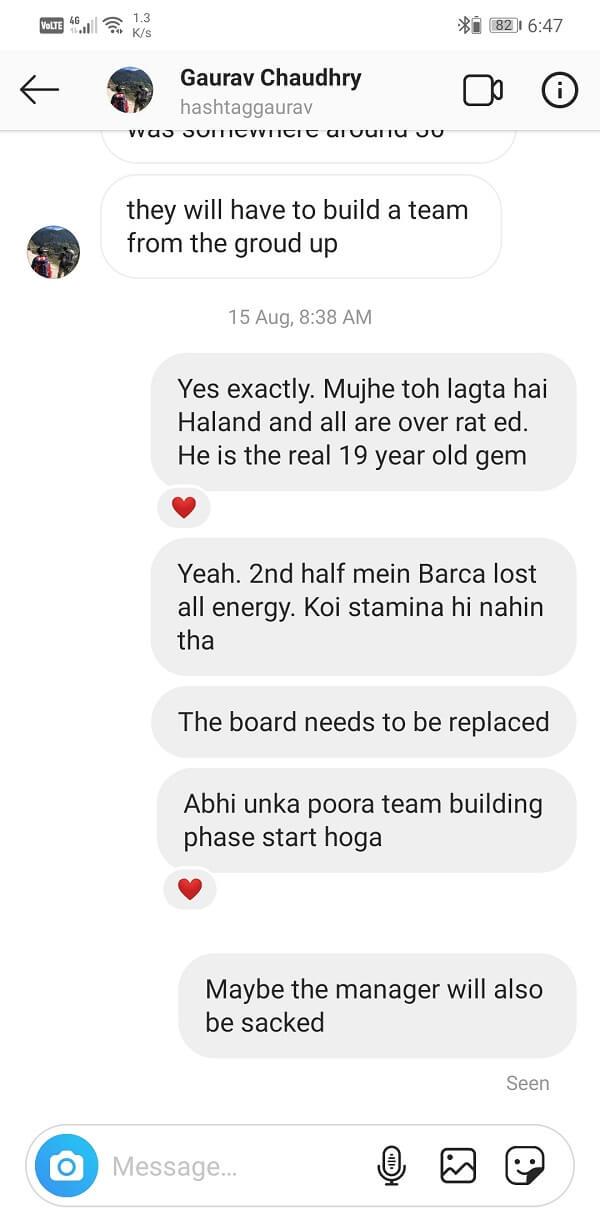
4. Aqui, toque na opção imagem / galeria no canto direito da caixa Mensagem.
5. Isso abrirá sua Galeria e mostrará todas as imagens presentes organizadas da mais recente para a mais antiga.
6. Você pode tocar no botão Galeria para abrir o menu suspenso que contém uma lista de pastas em sua Galeria. Se você souber exatamente onde a imagem está, navegar até a pasta certa tornará mais fácil procurá-la.
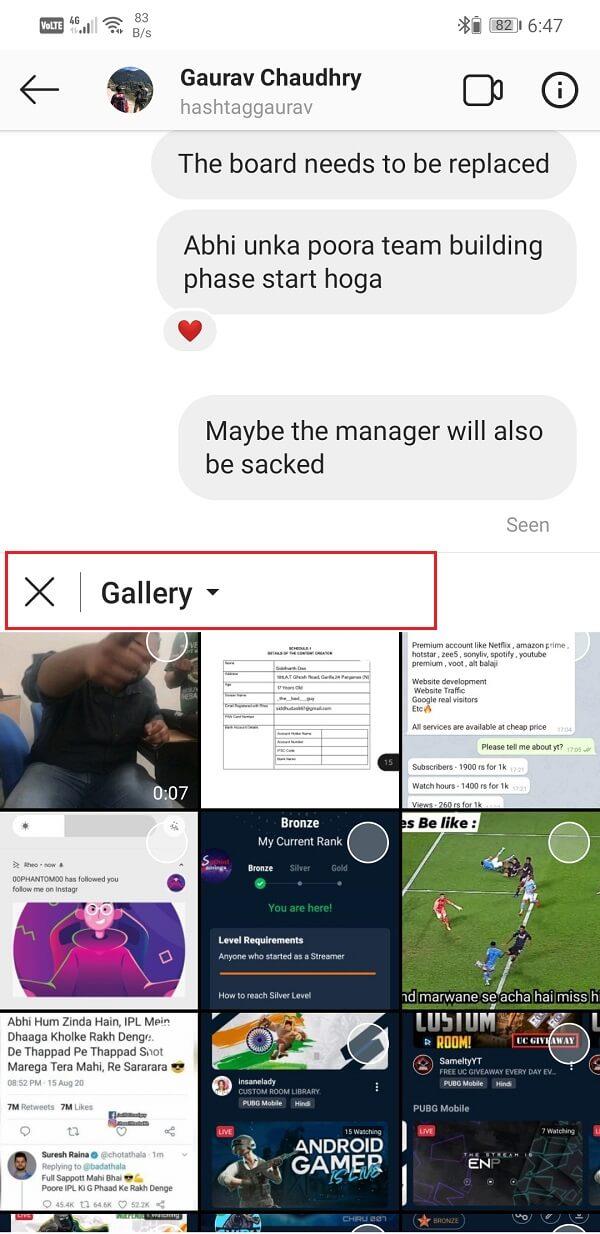
7. Depois de encontrar a imagem, toque nela e pressione o botão de seta para cima . Semelhante ao WhatsApp, você pode enviar várias fotos de uma vez selecionando todas antes de pressionar o botão enviar.
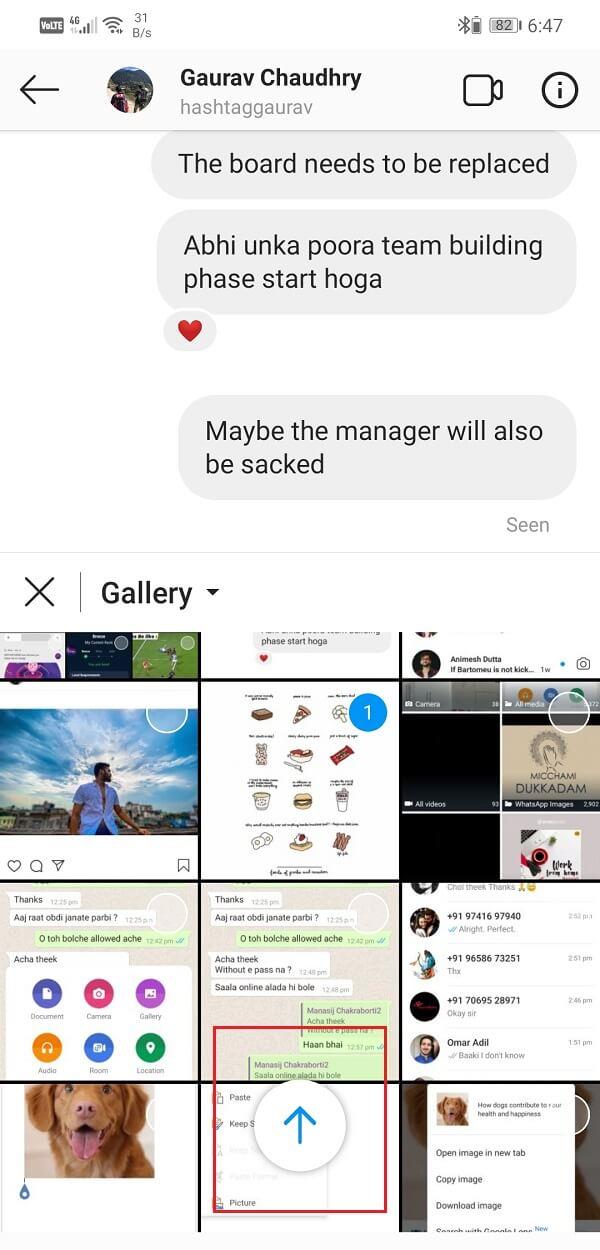
8. É isso; sua imagem agora será compartilhada com a pessoa desejada.
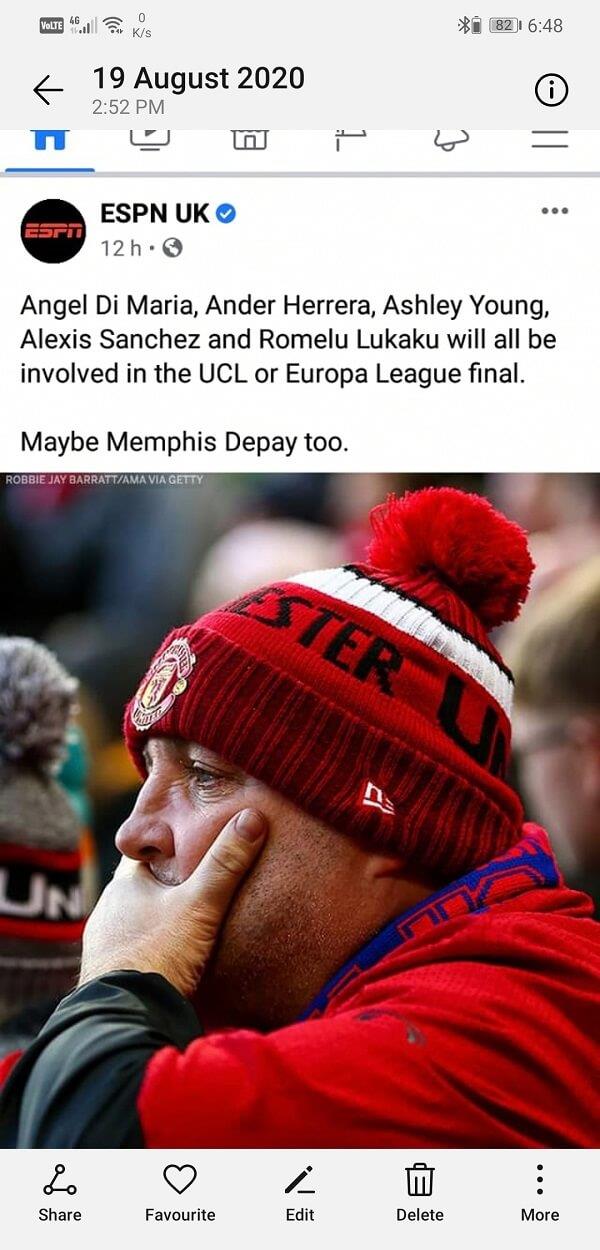
Compartilhar uma imagem via Bluetooth é uma das maneiras mais antigas de compartilhar arquivos de mídia de um dispositivo para outro. Se você nunca experimentou antes, pode seguir as etapas abaixo para saber como:
1. Primeiro, abra o aplicativo Galeria em seu dispositivo. Conforme mencionado anteriormente, o único requisito é que a imagem que você deseja compartilhar seja salva no seu dispositivo.
2. Agora navegue até a imagem que deseja compartilhar e toque e segure até que seja selecionada.
3. Se quiser compartilhar várias imagens , toque na caixa de seleção das imagens subsequentes.
4. Finalmente, toque no botão Compartilhar na parte inferior da tela.
5. Várias opções de compartilhamento estarão disponíveis. Toque na opção Bluetooth .
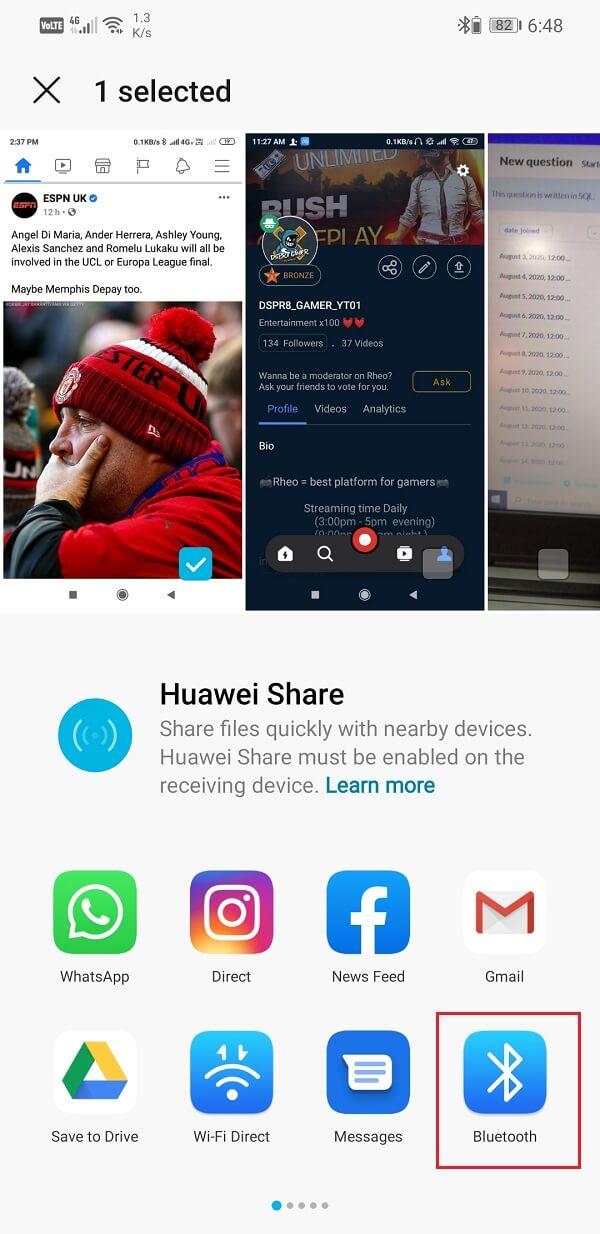
6. Seu dispositivo agora começará automaticamente a procurar dispositivos Bluetooth próximos. Assim que os dois dispositivos estiverem emparelhados e conectados, a imagem começará a ser transferida.
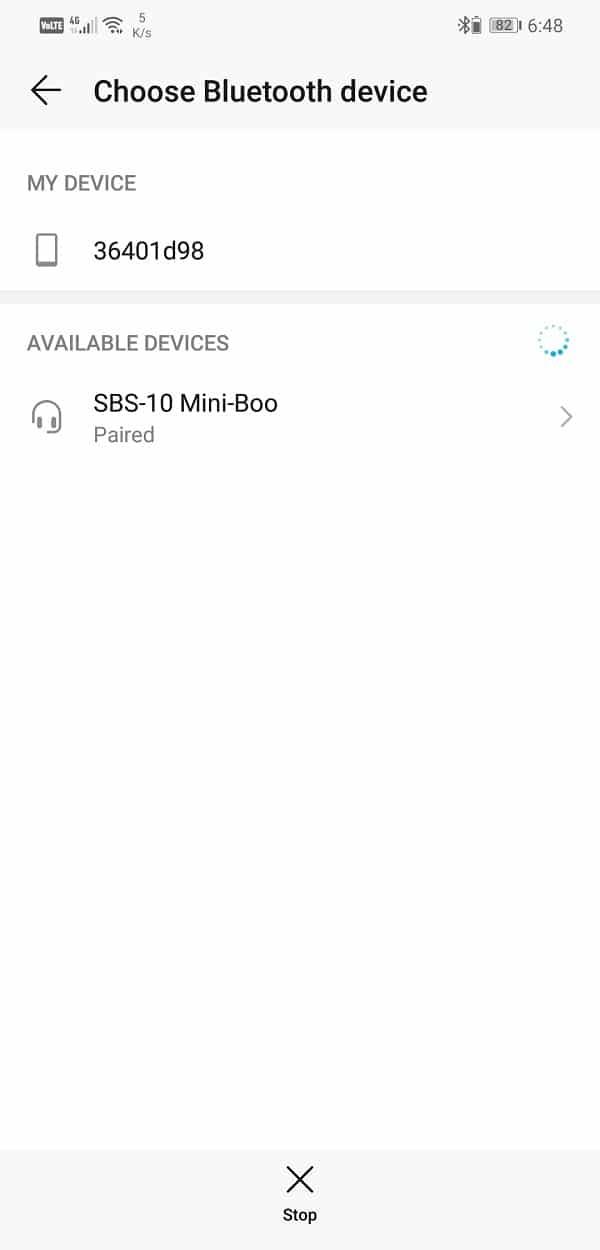
Se você precisa compartilhar uma imagem para alguns fins oficiais, enviá-la pelo Gmail é o caminho a percorrer. O Gmail permite que você anexe uma grande variedade de arquivos, desde que tenham menos de 25 MB no total. Siga as etapas abaixo para saber como compartilhar imagens via Gmail:
1. Primeiro, abra o aplicativo Gmail e toque no botão Compor .
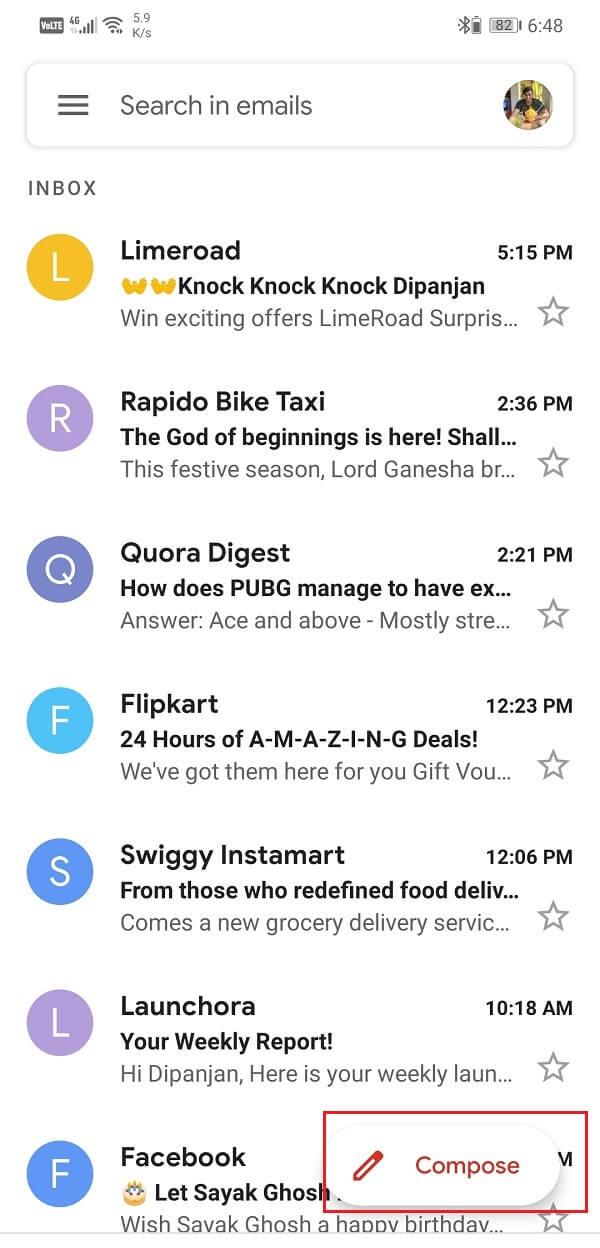
2. Depois disso, insira o endereço de e-mail dos destinatários na seção 'Para' . Você pode enviar o mesmo e-mail para várias pessoas usando os campos CC ou BCC .
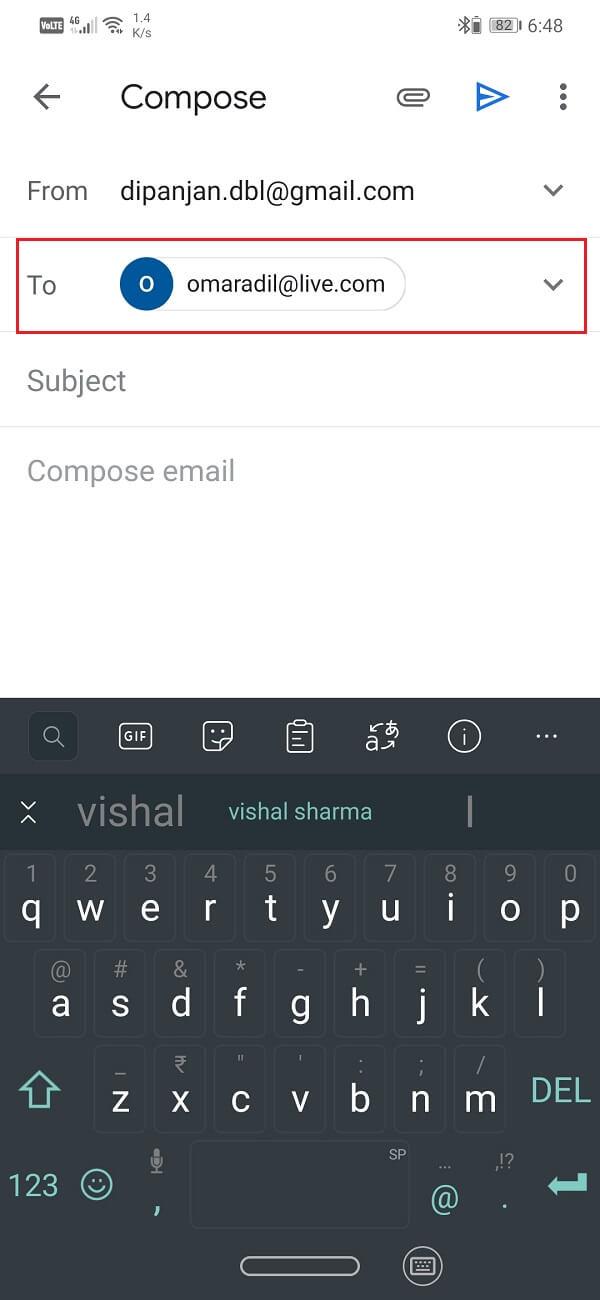
3. Agora, para compartilhar uma imagem, toque no botão anexar (o ícone de clipe de papel) no lado superior esquerdo da tela.
4. Depois disso, navegue pelo conteúdo do seu dispositivo para encontrar a imagem e toque nela.
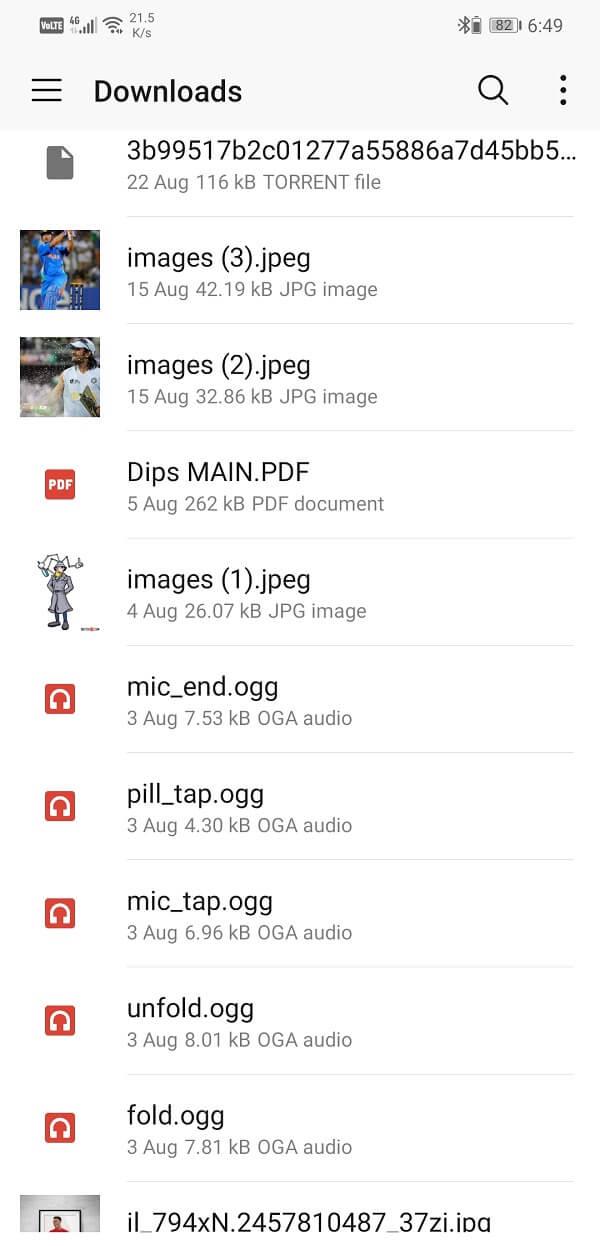
5. A imagem será adicionada ao e-mail como um anexo .
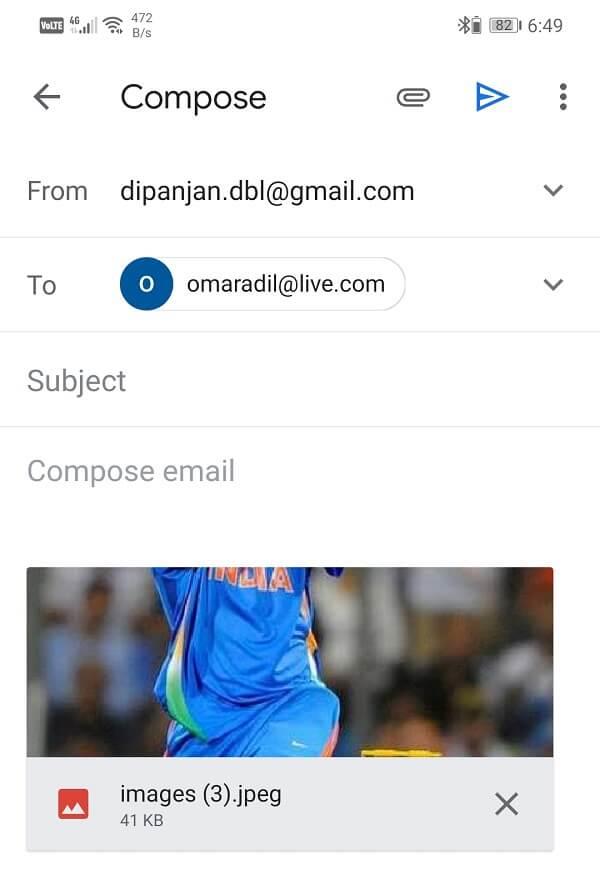
6. Você pode adicionar um assunto ou algum texto no corpo e, uma vez feito isso, toque no botão Enviar.
Recomendado:
Com isso, chegamos ao final deste artigo. Esperamos que você considere esta informação útil. A capacidade de copiar e colar coisas é muito útil. O Android pode ser limitado em termos de capacidade de copiar e colar imagens da área de transferência, mas não será por muito tempo. É muito provável que, em breve, você seja capaz de colar imagens da área de transferência em vários aplicativos de terceiros e plataformas de mídia social. Até então, você pode usar os recursos de compartilhamento integrados desses aplicativos.
Neste artigo, mostraremos como recuperar o acesso ao seu disco rígido em caso de falha. Vamos acompanhar!
À primeira vista, os AirPods parecem fones de ouvido sem fio comuns. Mas tudo mudou quando alguns recursos pouco conhecidos foram descobertos.
A Apple apresentou o iOS 26 – uma grande atualização com um novo design de vidro fosco, experiências mais inteligentes e melhorias em aplicativos familiares.
Os alunos precisam de um tipo específico de laptop para seus estudos. Ele não deve apenas ser potente o suficiente para um bom desempenho na área de estudo escolhida, mas também compacto e leve o suficiente para ser carregado o dia todo.
Adicionar uma impressora ao Windows 10 é simples, embora o processo para dispositivos com fio seja diferente do que para dispositivos sem fio.
Como você sabe, a RAM é um componente de hardware muito importante em um computador, atuando como memória para processar dados e é o fator que determina a velocidade de um laptop ou PC. No artigo abaixo, o WebTech360 apresentará algumas maneiras de verificar erros de RAM usando software no Windows.
As Smart TVs realmente conquistaram o mundo. Com tantos recursos excelentes e conectividade à Internet, a tecnologia mudou a maneira como assistimos TV.
Geladeiras são eletrodomésticos comuns em residências. As geladeiras geralmente têm 2 compartimentos, o compartimento frio é espaçoso e tem uma luz que acende automaticamente toda vez que o usuário o abre, enquanto o compartimento do freezer é estreito e não tem luz.
As redes Wi-Fi são afetadas por muitos fatores além de roteadores, largura de banda e interferência, mas existem algumas maneiras inteligentes de melhorar sua rede.
Se você quiser voltar para o iOS 16 estável no seu telefone, aqui está o guia básico para desinstalar o iOS 17 e fazer o downgrade do iOS 17 para o 16.
Iogurte é um alimento maravilhoso. É bom comer iogurte todos os dias? Quando você come iogurte todos os dias, como seu corpo muda? Vamos descobrir juntos!
Este artigo discute os tipos de arroz mais nutritivos e como maximizar os benefícios para a saúde de qualquer arroz que você escolher.
Estabelecer um horário de sono e uma rotina para dormir, mudar o despertador e ajustar a dieta são algumas das medidas que podem ajudar você a dormir melhor e acordar na hora certa pela manhã.
Alugue, por favor! Landlord Sim é um jogo de simulação para dispositivos móveis para iOS e Android. Você jogará como proprietário de um complexo de apartamentos e começará a alugar um apartamento com o objetivo de reformar o interior do seu apartamento e deixá-lo pronto para inquilinos.
Obtenha o código do jogo Bathroom Tower Defense Roblox e resgate recompensas emocionantes. Elas ajudarão você a melhorar ou desbloquear torres com maior dano.













